- Հեղինակ Jason Gerald [email protected].
- Public 2024-01-19 22:12.
- Վերջին փոփոխված 2025-01-23 12:20.
Երբ առկա հիշողությունը սպառվում է, հեռախոսը դանդաղ կաշխատի, և մարտկոցը արագ կթուլանա, այնպես որ սարքը օգտագործելու համար սահմանափակ ժամանակ ունեք: Հեռացնելով ձեր հեռախոսի ավելորդ և անհարկի տվյալները, կարող եք ազատել հիշողության տարածքը և սարքն ավելի օգտակար դարձնել:
Քայլ
Մեթոդ 1 2 -ից ՝ Android
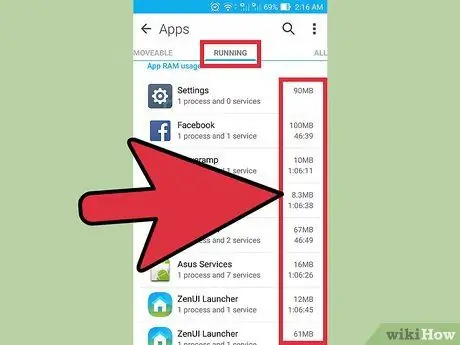
Քայլ 1. Գտեք այն ծրագրերը, որոնք սպառում են ամենաշատ հիշողությունը:
Ստուգեք ձեր հեռախոսի կարգավիճակը `տեսնելու, թե որքան հիշողություն (RAM) է այժմ օգտագործվում, և որ ծրագրերն են ամենաշատը սպառում հիշողությունը: Հիշեք, որ RAM- ը նախատեսված է օգտագործել: Այսպիսով, կարևոր չէ, եթե RAM- ի քանակը, որը չի օգտագործվում, միայն մի փոքր լինի: Android- ը կփորձի պահպանել առկա RAM- ի մեծ մասը, քանի որ դա է այն արդյունավետ դարձնում:
- Բացեք «Կարգավորումներ» ծրագիրը ձեր Android սարքում:
- Ոլորեք ներքև, ապա հպեք «Հեռախոսի մասին»:
- Կտտացրեք «Հիշողություն» տարբերակին: Phoneուցադրված են հեռախոսի հիշողության օգտագործման որոշ հիմնական մանրամասներ:
- Կտտացրեք «appsրագրերի կողմից օգտագործվող հիշողություն» կոճակին: Կցուցադրվի այն ծրագրերի ցանկը, որոնք օգտագործում են առավելագույն RAM:
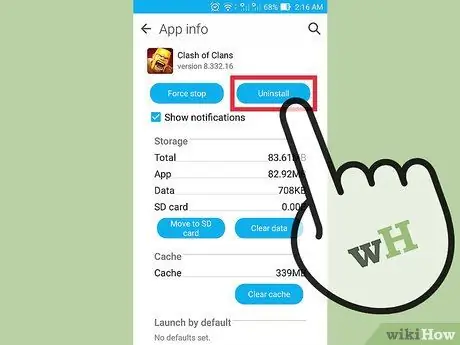
Քայլ 2. Deնջել հին ծրագրերը:
Androidնջեք չօգտագործված ծրագրերը ՝ ձեր Android սարքում ազատ տարածություն ավելացնելու համար, ինչպես նաև RAM- ի ազատման համար, եթե այդ ծրագրերն աշխատում են հետին պլանում և ծանրաբեռնում են ձեր հեռախոսը: Ավելի շատ պահեստային տարածք և ավելի RAM- ը կբարելավի Android սարքերի աշխատանքը: Playանկացած պահի կարող եք ներբեռնել Google Play Store- ում անվճար գնված կամ ձեռք բերված ծրագրեր:
- Բացեք «Կարգավորումներ» ծրագիրը ձեր Android սարքում:
- Ընտրեք «sրագրեր» կամ «Դիմումների կառավարիչ»:
- Դիտեք այն ծրագրերի ցանկը, որոնք այլևս չեք օգտագործում:
- Հպեք ցանկալի ծրագրին, այնուհետև կտտացրեք «Տեղահանել» ՝ այն հեռացնելու համար: Հավելվածը կջնջվի Android սարքից: Եթե չեք տեսնում «Տեղահանել» կոճակը, դա նշանակում է, որ ծրագիրը ձեր սարքի լռելյայն ծրագիրն է և չի կարող տեղահանվել:
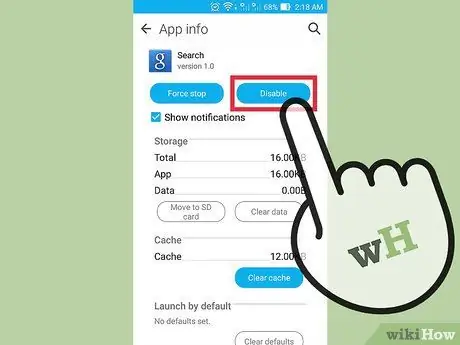
Քայլ 3. Անջատեք չօգտագործված և չջնջվող ծրագրերը:
Շատ Android սարքեր գալիս են տարբեր ծրագրերով, որոնք աշխատում են հետին պլանում և սպառում են համակարգի ռեսուրսները: Դուք չեք կարող ջնջել այս ծրագրերը ՝ առանց ձեր Android սարքը արմատավորելու, բայց կարող եք դրանք անջատել: Պահեստային տարածքը չի ավելանում, բայց հավելվածն այլևս չի գործարկվի:
- Բացեք «Կարգավորումներ» ծրագիրը ձեր Android սարքում:
- Ընտրեք «sրագրեր» կամ «Դիմումների կառավարիչ»:
- Գտեք այն ծրագիրը, որը ցանկանում եք անջատել: Սովորաբար, դրանք բջջային օպերատորի կանխադրված կամ փաթեթավորված ծրագրերն են, որոնք նախապես տեղադրված են ձեր սարքում:
- Հնարավորության դեպքում կտտացրեք «Տեղահանել թարմացումները»: Սա պետք է արվի, նախքան ձեզ հնարավորություն կտրվի անջատել ծրագիրը:
- Կտտացրեք «Անջատել»: Հավելվածն անջատված կլինի և այլևս չի գործարկվի:
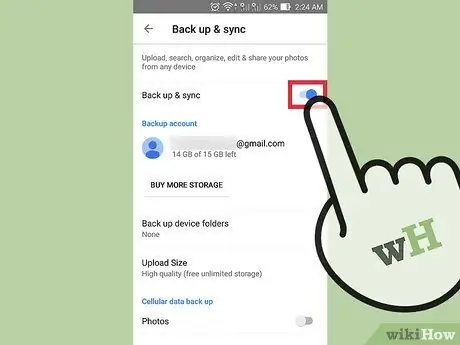
Քայլ 4. Լուսանկարները տեղափոխեք համակարգիչ կամ ամպային պահեստ (ամպ):
Եթե ձեր Android սարքը պահում է բազմաթիվ լուսանկարներ, դրանք տեղափոխեք ձեր համակարգիչ կամ վերբեռնեք դրանք ամպային պահպանման ծառայության մեջ ՝ ձեր սարքի պահեստային տարածքը մեծացնելու համար:
- Լուսանկարները փոխանցեք համակարգչին - Միացրեք Android սարքը համակարգչին USB մալուխի միջոցով: Բացեք ծանուցման վահանակը և կտտացրեք USB տարբերակին: Ընտրեք «Լուսանկարների փոխանցում», ապա բացեք Համակարգիչ/Այս ԱՀ պատուհանը: Աջ սեղմեք Android սարքի վրա (այն կարող է ցուցադրվել միայն որպես մոդելի համար), այնուհետև ընտրեք «Ներմուծել նկարներ և տեսանյութեր»: Հետևեք հրահանգներին, որոնք տրվում են սարքի բոլոր լուսանկարները Պատկերների պանակում պատճենելու համար: Կտտացրեք «Լրացուցիչ ընտրանքներ» հղմանը, այնուհետև նշեք «deviceնջել ֆայլերը ձեր սարքից ներմուծումից հետո» վանդակը:
- Լուսանկարները փոխանցեք Mac- ին - Միացրեք Android սարքը Mac համակարգչին USB մալուխի միջոցով: Բացեք ificationանուցման վահանակը, ապա հպեք USB տարբերակին և ընտրեք «Լուսանկարների փոխանցում»: Գործարկեք Image Capture ծրագիրը Mac համակարգչում: Ձախ ընտրացանկում ընտրեք Android սարքը: Բացեք մյուս ընտրանքները ցանկի ներքևում, ապա ընտրեք «leteնջել ներմուծումից հետո»: Ընտրեք «Ներմուծել բոլորը» ՝ բոլոր պատկերները Android սարքից Mac համակարգիչ տեղափոխելու համար: Android սարքում գտնվող լուսանկարները կջնջվեն փոխանցումն ավարտելուց հետո:
- Վերբեռնեք լուսանկարներ ամպային պահեստում - Ներբեռնեք Google Լուսանկարներ ծրագիրը, եթե այն արդեն չունեք: Google Photos- ը թույլ է տալիս անվճար կրկնօրինակել ձեր բոլոր լուսանկարները ՝ մի փոքր նվազեցված որակով: Կարող եք նաև լուսանկարներ վերբեռնել Drive- ի պահեստում նույն որակով, ինչ բնօրինակ լուսանկարները: Բացեք Կարգավորումների ընտրացանկը Google Լուսանկարներում և կտտացրեք «Կրկնօրինակեք և համաժամացրեք»: Հպեք «Վերբեռնման չափը» ՝ ձեր ընտրությունը կատարելու համար ՝ օգտագործե՞լ անվճար տարածք կամ Google Drive: Համոզվեք, որ միացրել եք «Պահուստավորում և համաժամացում», որպեսզի ձեր լուսանկարներն ինքնաբերաբար վերբեռնվեն: Կարգավորումների ցանկում կտտացրեք «Ազատեք տարածք» ՝ բոլոր պահուստավորված լուսանկարները ջնջելու համար:
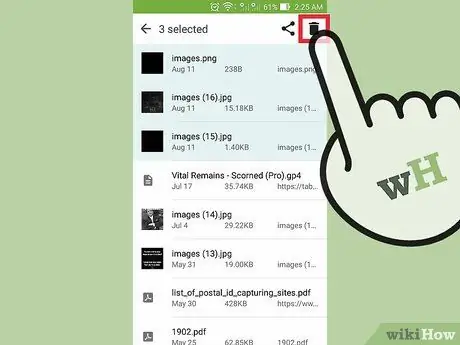
Քայլ 5. leteնջեք ֆայլերը ներլցումների պանակում:
Եթե դեռ ցանկանում եք ավելի շատ պահեստային տարածք ունենալ, մաքրեք «Ներլցումներ» թղթապանակի ֆայլերը: Այս թղթապանակը սովորաբար պարունակում է PDF ֆայլեր և այլ ֆայլեր, որոնք դուք ներբեռնում և օգտագործում եք ձեր Android սարքում:
- Բացեք Ներլցումներ ծրագիրը գզրոցում: Appրագրի գզրոցի կոճակները ունեն ցանցի տեսք:
- Հպեք «leteնջել» կոճակին, ապա ընտրեք բոլոր ֆայլերը, որոնք ցանկանում եք ջնջել:
- Կրկին կտտացրեք «leteնջել» ՝ բոլոր ընտրված ֆայլերը ջնջելու համար: Հիշեք, որ դա անելու գործընթացը մի փոքր կտարբերվի ՝ կախված ձեր օգտագործած հեռախոսի արտադրողից:

Քայլ 6. Օգտագործեք այլընտրանքային փոխարինումներ այն ծրագրերի համար, որոնք շատ RAM են սպառում:
Եթե ձեր սարքի հավելվածը շատ ռեսուրսներ է սպառում, այլընտրանք փնտրեք: Օրինակ ՝ Facebook հավելվածից օգտվելու փոխարեն կարող եք մուտք գործել Facebook ՝ իր կայքի միջոցով: Որոշ գործառույթներ կկորչեն, բայց դուք կարող եք խնայել համակարգի զգալի ռեսուրսներ:
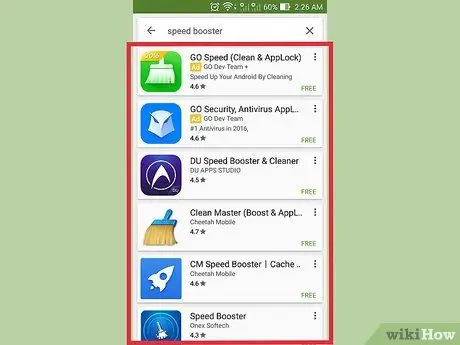
Քայլ 7. Խուսափեք այն ծրագրերից, որոնք պնդում են, որ ազատում են RAM- ը:
Google Play Store- ի բազմաթիվ ծրագրեր պնդում են, որ բարելավում են համակարգի աշխատանքը: Android- ի աշխատանքի շնորհիվ այս ծրագրերն իրականում անարդյունավետ են, և երբեմն նույնիսկ խանգարում են կատարմանը, այլ ոչ թե օգնում:
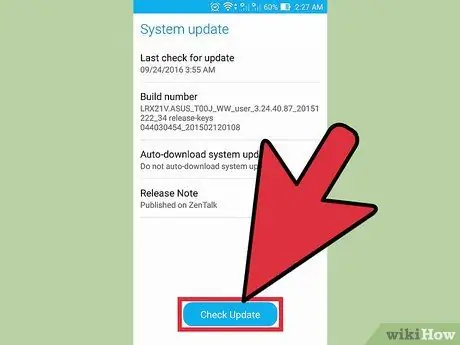
Քայլ 8. Թարմացրեք համակարգչային ծրագրաշարը ձեր սարքում:
Softwareրագրային ապահովման ավելի նոր տարբերակները կարող են բարելավել ձեր Android սարքի աշխատանքը: Երբեմն, այս ծրագրաշարը տրամադրվել է բջջային օպերատորի կողմից: Այնուամենայնիվ, հնարավոր է, որ հին շարժական սարքը չկարողանա օգտագործել ծրագրաշարի նոր տարբերակը:
- Բացեք «Կարգավորումներ» ծրագիրը ձեր Android սարքում:
- Ոլորեք ցանկի ներքևում, ապա ընտրեք «Համակարգի թարմացումներ»:
- Կտտացրեք «Ստուգեք թարմացման համար», այնուհետև տեղադրեք առկա ցանկացած թարմացում: Եթե առկա է, այս թարմացման գործընթացը սովորաբար տևում է մոտ 20 րոպե:
Մեթոդ 2 2 -ից ՝ iPhone
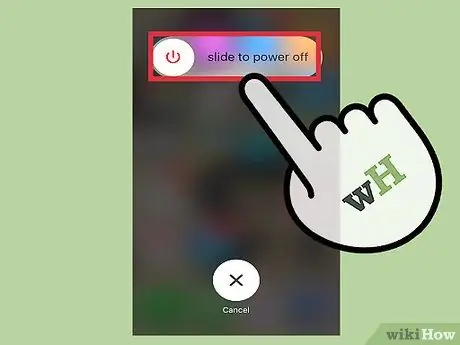
Քայլ 1. Պարբերաբար վերագործարկեք iPhone- ը:
Սարքը ամբողջությամբ վերագործարկելուց հետո iPhone- ի համակարգի հիշողությունը կվերականգնվի: Սա կարող է շտկել խնդրահարույց ծրագրերը և սպառել շատ ռեսուրսներ: Այն կարող է նաև ընդհանուր առմամբ բարելավել կատարողականը:
- Սեղմեք և պահեք «Միացման» կոճակը, մինչև էկրանին հայտնվի «Power» սահիկը:
- Ձեր մատով սահեցրեք սահիկը ՝ iPhone- ն անջատելու համար:
- Մոտ 10 վայրկյան հետո կրկին սեղմեք և պահեք «Միացման» կոճակը ՝ iPhone- ը միացնելու համար:
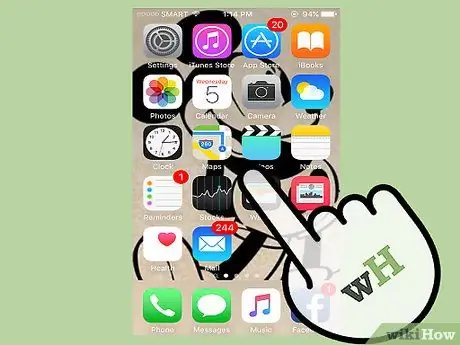
Քայլ 2. Վերագործարկեք iPhone- ի RAM- ը:
Դուք կարող եք մաքրել RAM- ը iPhone- ում `օգտագործելով արագ մեթոդ: Այս հնարքով դուք կունենաք ավելի շատ RAM ՝ բազմաթիվ ծրագրերի օգտագործման համար.
- Սեղմեք և պահեք «Միացման» կոճակը, մինչև էկրանին հայտնվի «Power» սահիկը: Համոզվեք, որ ձեր iPhone- ն ապակողպված է:
- Սահեցուցիչը հայտնվելիս սեղմեք և պահեք «Տուն» կոճակը 5 վայրկյան: Եթե դա ճիշտ եք արել, Հիմնական էկրանը նորից կհայտնվի: Այս գործողությունը կջնջի RAM- ը, որն այժմ օգտագործվում է:

Քայլ 3. Deնջել չօգտագործված ծրագրերը:
iPhone- ի կատարողականը կբարձրանա, եթե ունեք բավականաչափ պահեստային տարածք: Պահեստային տարածք ավելացնելու ամենահեշտ եղանակներից մեկը չօգտագործված ծրագրերի ջնջումն է: Սա կբարձրացնի պահեստային տարածքը և կազատի RAM- ը հետին պլանում աշխատող ծրագրերի համար: Նախկինում գնված ծրագրերը կամ անվճար ծրագրերը կարող եք նորից ներբեռնել App Store- ում:
- Հիմնական էկրանին փնտրեք այն ծրագիրը, որը ցանկանում եք ջնջել:
- Սեղմեք և պահեք ծրագիրը, մինչև այն ցնցվի:
- Հպեք «X» հավելվածի անկյունում ՝ այն ջնջելու համար: Կրկնեք այս քայլը մյուս ծրագրերի վրա, որոնք ցանկանում եք հեռացնել: Դուք չեք կարող տեղահանել համակարգի ծրագրերը:
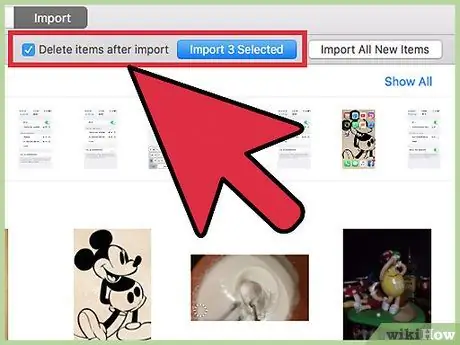
Քայլ 4. Սարքում գտնվող լուսանկարները փոխանցեք համակարգչին:
Եթե շատ լուսանկարներ եք անում, iPhone- ում առկա ազատ տարածքը կնվազի լուսանկարների պատճառով: Երբ սարքի ազատ տարածքը սպառվում է, ձեր iPhone- ն ավելի ու ավելի դանդաղ կաշխատի: Լուսանկարների փոխանցման գործընթացը կտարբերվի ՝ կախված ձեր օգտագործած համակարգչից.
- Windows - Միացրեք iPhone- ը համակարգչին USB- ի միջոցով: Բացեք համակարգիչը/Այս համակարգչի պատուհանը, այնուհետև աջ սեղմեք iPhone- ի վրա: Սկսեք ներմուծել լուսանկարներ ՝ ընտրելով «Ներմուծել նկարներ և տեսանյութեր»: Կտտացրեք «Moter ընտրանքներ», այնուհետև նշեք «deviceնջել ֆայլերը ձեր սարքից ներմուծումից հետո»: Հետևեք տրված հրահանգներին ՝ լուսանկարները համակարգչով տեղափոխելու և դրանք iPhone- ից ջնջելու համար:
- Mac - Միացրեք iPhone- ը Mac- ին USB- ի միջոցով: Բացեք «Image Capture», այնուհետև ձախ ընտրացանկում գտնվող սարքերի ցանկից ընտրեք iPhone: Բացեք մյուս ընտրանքները ցանկի ներքևում, ապա ընտրեք «leteնջել ներմուծումից հետո»: Սեղմեք «Ներմուծել բոլորը» կոճակը ՝ լուսանկարները համակարգիչ տեղափոխելու և դրանք iPhone- ից ջնջելու համար:
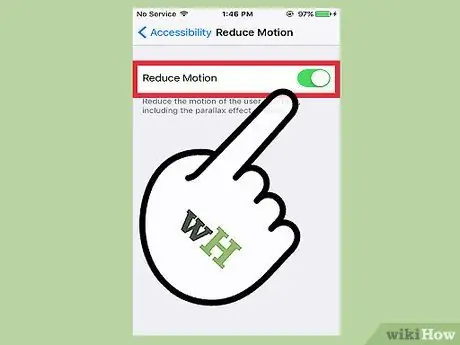
Քայլ 5. Անջատեք որոշ էֆեկտներ:
IOS- ում մի շարք ընտրացանկեր կարող են ստիպել հին iPhone- երին դանդաղ աշխատել: Սարքի աշխատանքը բարելավելու համար անջատեք այս էֆեկտները.
- Բացեք «Կարգավորումներ» ծրագիրը, ապա ընտրեք «Ընդհանուր»:
- Կտտացրեք «Մատչելիություն»:
- Հպեք «Կրճատել շարժումը», այնուհետև «Կրճատել շարժումը» անջատիչը միացրեք «Միացված»:
- Վերադարձեք «Մատչելիություն», այնուհետև ընտրեք «Բարձրացնել հակադրությունը»: Միացրեք «Կրճատել թափանցիկությունը» անջատիչը դեպի «Միացված»:

Քայլ 6. Deնջել այն երգերը, որոնք այլևս չեն լսվում:
Ինչպես լուսանկարները, այնպես էլ երաժշտական ֆայլերը կարող են զբաղեցնել ձեր iPhone- ի պահեստային տարածքը: Երբ պահեստային տարածքն արդեն լիքն է, ջնջեք այն երգերը, որոնք այլևս չեք լսում, ինչը կօգնի բարելավել կատարումը: Դուք կարող եք այն ներբեռնել ցանկացած պահի, եթե երգը գնել եք iTunes- ից: Եթե համաժամացրել եք երաժշտությունը ձեր համակարգչից, կարող եք վերականգնել այն ՝ կրկին համաժամեցնելով երգը:
- Բացեք «Կարգավորումներ» ծրագիրը, ապա ընտրեք «Ընդհանուր»:
- Հպեք «Storage & iCloud Usage», այնուհետև Storage բաժնում կտտացրեք «Կառավարեք պահեստը»:
- Tրագրերի ցանկում հպեք Երաժշտության հավելվածին:
- Սահեցրեք աջից ձախ ՝ ցանկալի կատարողի կամ երգի վրա, այնուհետև հպեք «leteնջել»: Կարող եք նաև սահեցնել «Բոլոր երգերը», եթե ցանկանում եք միանգամից ջնջել բոլոր երգերը:
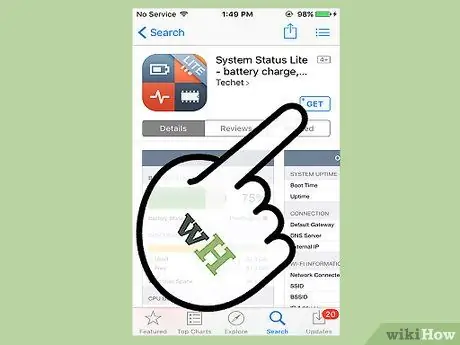
Քայլ 7. Օգտագործեք ծրագիրը `RAM- ի օգտագործումը ստուգելու համար:
iPhone- ը չունի ներկառուցված ծրագիր `օգտագործվող RAM- ի քանակը ստուգելու համար: Դա պայմանավորված է նրանով, որ iPhone համակարգը հետին պլանում կարգավորում է RAM- ի տեղաբաշխումը, որպեսզի այն տեսանելի չլինի օգտագործողի համար: Եթե ցանկանում եք վերահսկել RAM- ի օգտագործումը, օգտագործեք երրորդ կողմի ծրագիր, որը կարող է այն ցուցադրել էկրանին:






